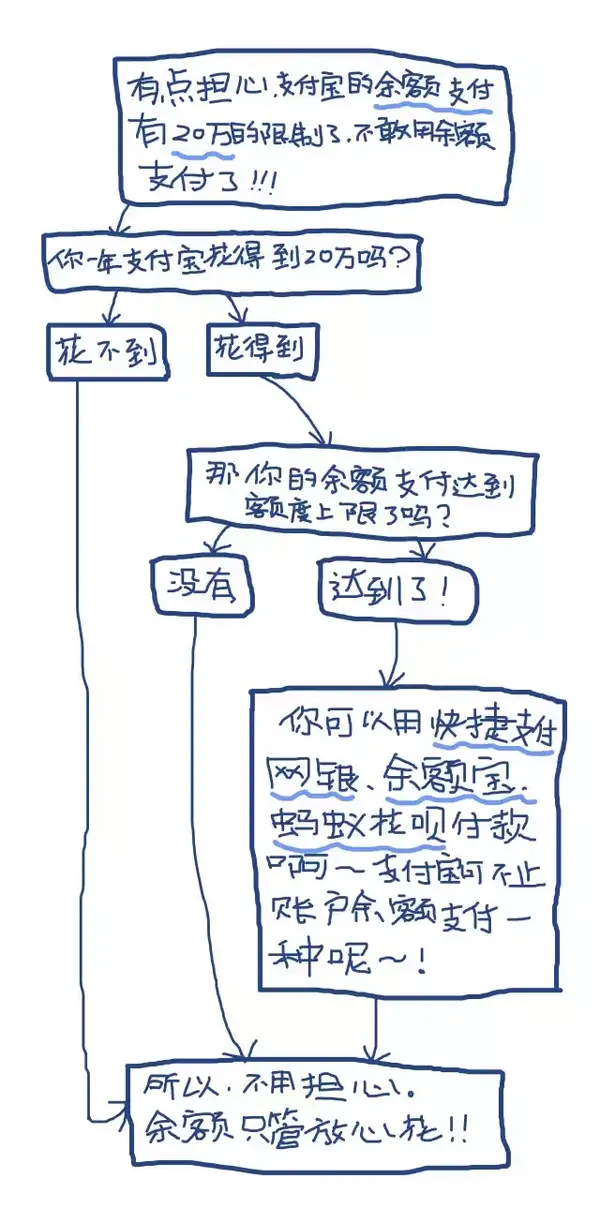win10系统怎么关闭显卡驱动自动更新?
在Windows 10中关闭显卡驱动自动更新的方法如下:
1. 按 `Win + X` 键,然后选择“设备管理器”。
2. 在设备管理器中,展开“显示适配器”。
3. 右键点击你的显卡驱动程序,选择“属性”。
4. 在属性窗口中,选择“驱动程序”选项卡。
5. 点击“更新驱动程序”按钮,然后选择“滚回到以前的版本”或“浏览我的计算机以查找驱动程序软件”,选择一个之前安装的版本。
6. 若要防止自动更新,可以点击“搜索更新的驱动程序软件”,但不要安装任何新版本。
请注意,手动管理驱动程序可能会导致兼容性问题或系统不稳定,请谨慎操作。
1. 按 `Win + X` 键,然后选择“设备管理器”。
2. 在设备管理器中,展开“显示适配器”。
3. 右键点击你的显卡驱动程序,选择“属性”。
4. 在属性窗口中,选择“驱动程序”选项卡。
5. 点击“更新驱动程序”按钮,然后选择“滚回到以前的版本”或“浏览我的计算机以查找驱动程序软件”,选择一个之前安装的版本。
6. 若要防止自动更新,可以点击“搜索更新的驱动程序软件”,但不要安装任何新版本。
请注意,手动管理驱动程序可能会导致兼容性问题或系统不稳定,请谨慎操作。
win10系统怎么关闭显卡驱动自动更新?
1、按下“win+r”组合键打开运行,在框中输入“gpedit.msc”按下回车键呼出“本地策略组编辑器”;

2、在本地组策略编辑器左侧依次展开“计算机配置”—“管理模板”—“系统”—“设备安装”—“设备安装限制”;

3、在窗口右侧双击打开“禁止安装未由任何其他策略设置描述的设备” ,在框中选择“启用”然后点击用语并确定。(开启后将无法安装任务驱动,确保其他启动全部安安装完成后再开启)